前言
- 老实说我个人比较喜欢命令行多过界面化,所以我购买的服务器是CentOS7真的纯命令行
- 我也只是用了部署项目也没有说在上面开发,有时候使用vim小改一下
- 但是频繁大量的改就觉得第一个麻烦切来切去,第二个就是用起来真的没有那么方便
- 刚好看见vscode出了这么个插件
- 这个插件分为两个的 Remote Development 和 Remote VS Code (两个我都下了第二个没有第一个那么方便)
- 那我们就来走入远端控制的配置与享受中
工具
- 系统 Mac Os 10.13.3
- 服务器 CentOS 7 (阿里云学生机买的)
- 软件 VS Code insiders 这个正式版有没有具体我不清楚,Remote vs code这个是肯定都有的
开始
第一步、安装插件
1 | $ Remote Development # (插件名称) |
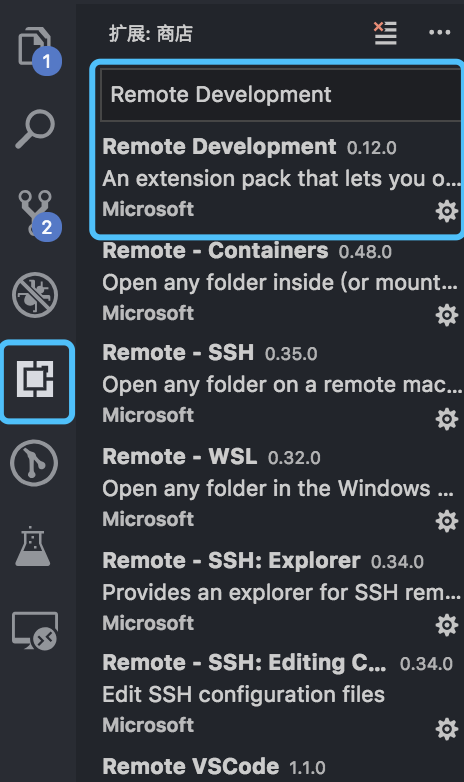
第二步、配置插件
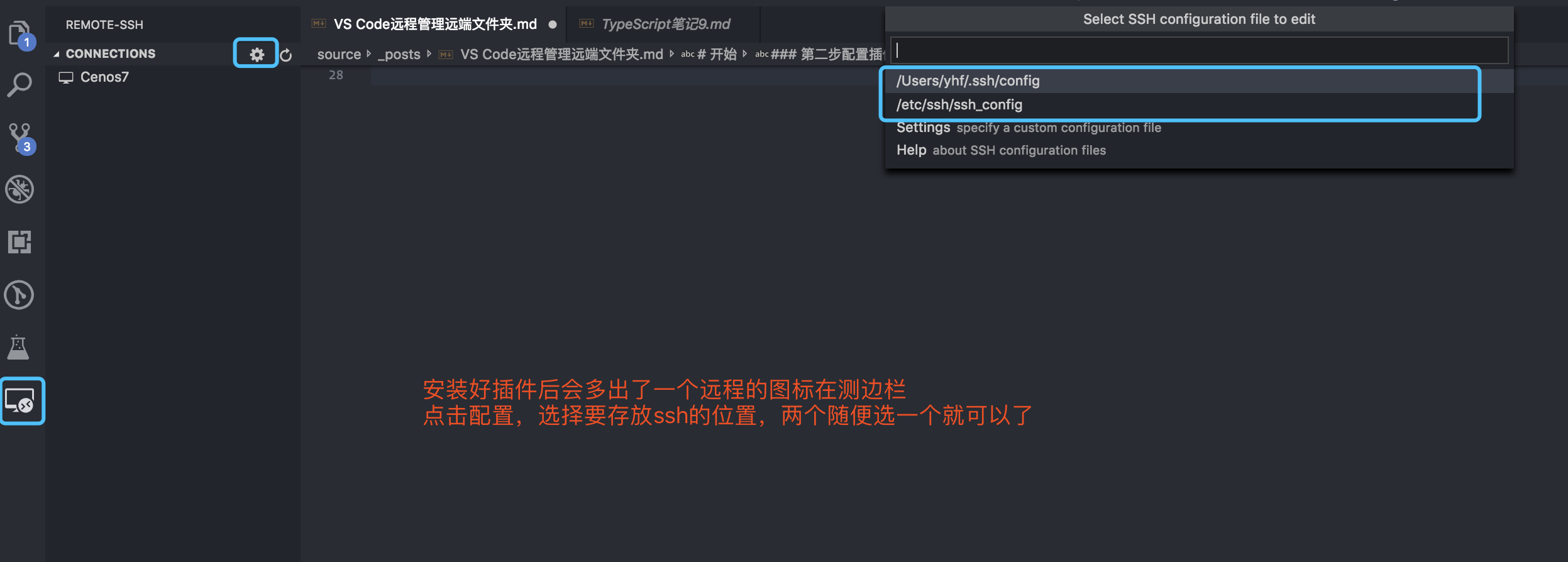
1
2
3
4
5
6
7# Read more about SSH config files: https://linux.die.net/man/5/ssh_config
Host Cenos7
HostName 119.23.75.150 # 要连接服务器的地址
User root # 连接服务器的名称
ForwardAgent yes
RemoteForward 52698 127.0.0.1:52698 # 前面的是远端的端口 后面的是本地的,设置防火墙的要给端口权限
IdentityFile /Users/yhf/yhf.pem # 密钥没有可以不写
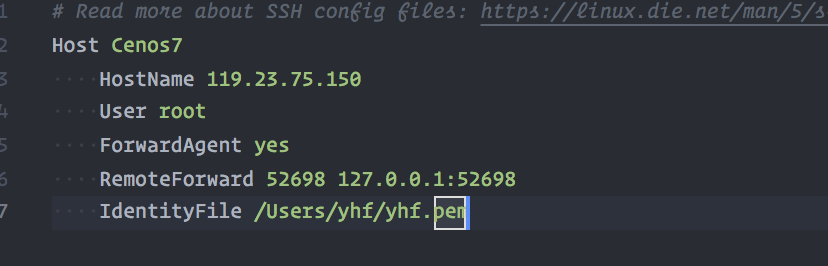
第三步、配置服务器(Linux)
重点:安装配置好重启一下vs code
1 | $ wget https://raw.githubusercontent.com/sclukey/rmate-python/master/bin/rmate |
第四步、启动连接
- 这个过程中会需要多次输入密码的
- 后面选择自己需要编辑的文件夹或文件
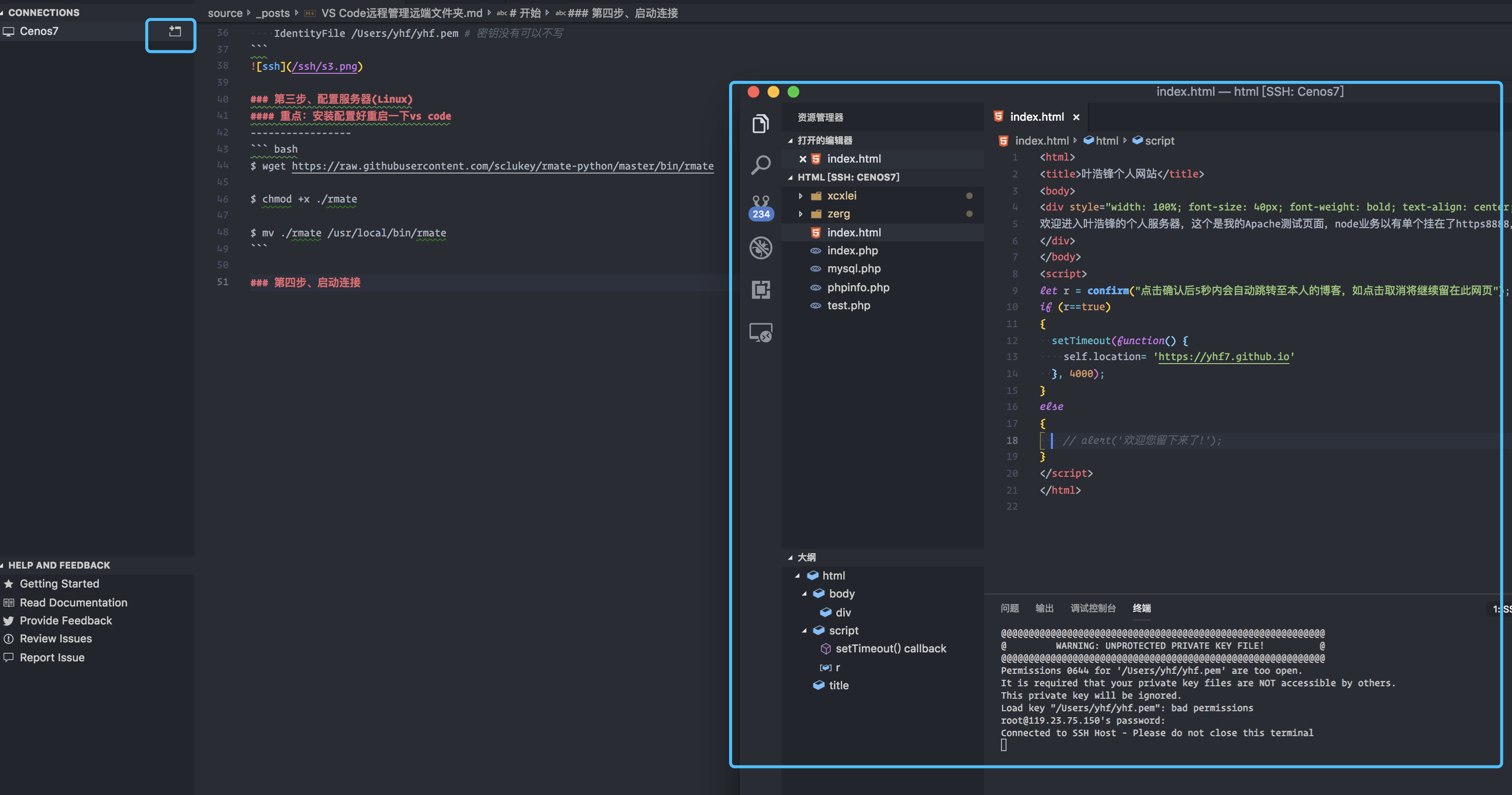
第五步、编辑查看效果
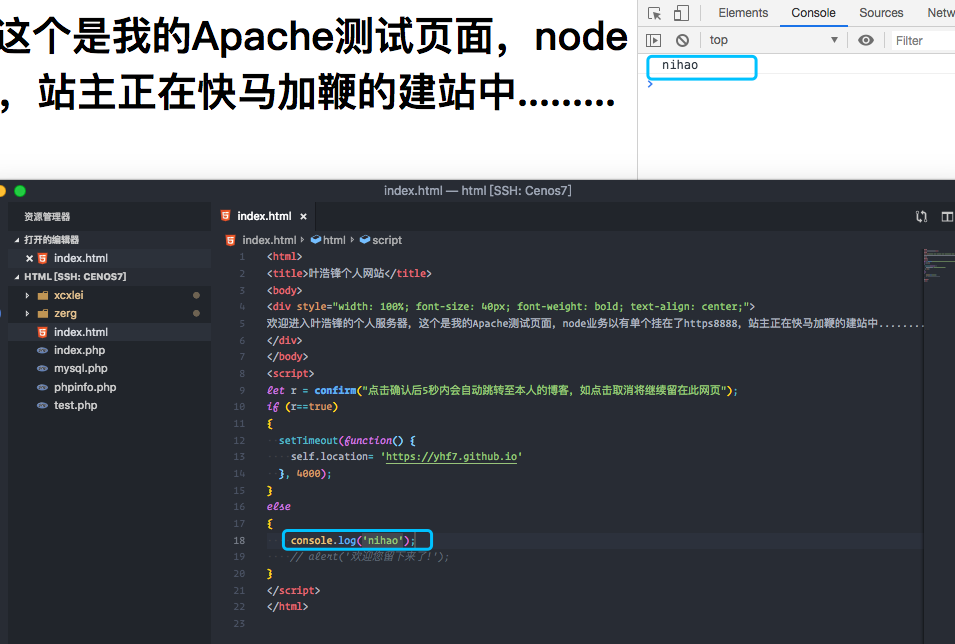
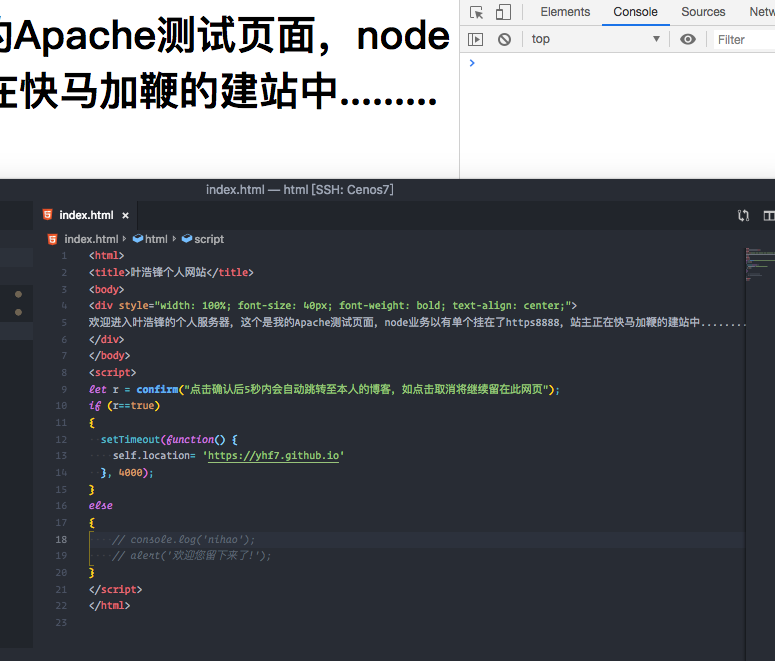
后记
- vs code 管理远端文件就说到这了,整体来说还是不错的,就是密码输的有点多,希望能帮到有缘人
- 欢迎进入我的博客:https://yhf7.github.io/
- 如果有什么侵权的话,请及时添加小编微信以及qq也可以来告诉小编(905477376微信qq通用),谢谢!